Об'єднання Windows і Mac OS X
Один з режимів Parallels Desktop дозволяє досягти максимально тісної інтеграції між Windows і Mac OS X, створюючи відчуття роботи не в двох, а в одній операційній системі. У цьому режимі, який називається "Coherence", програми Windows запускаються прямо в вікні Mac OS X паралельно з вашими Mac-додатками, а файли обох ОС зберігаються в одних і тих же папках.
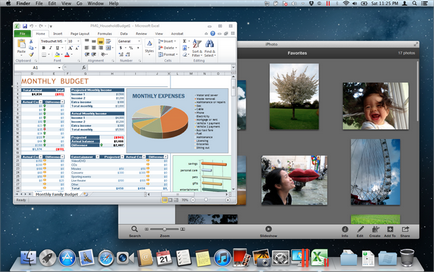
Якщо при установці Windows ви вибрали опцію "Як Мас", режим Coherence буде включений за замовчуванням.
Перехід в режим Coherence
Щоб переключитися з режиму Вікно в Coherence, виконайте одну з таких дій:
- Клацніть по значку Coherence в правому верхньому куті вікна віртуальної машини.
Щоб переключитися з повноекранного режиму в режим Coherence, виконайте одну з таких дій:
- Щоб вийти з повноекранного режиму, натисніть Control-Command-F. Потім натисніть Вид> Перейти в Coherence.
- Підведіть курсор до верхньої межі екрану, щоб з'явився рядок меню OS X, і натисніть Вид> Віконний режим. Потім знову відкрийте меню Вид і натисніть Перейти в Coherence. Якщо ви користуєтеся Mac OS X Snow Leopard або працюєте в повноекранному режимі Parallels. то для виклику рядки меню Мас натисніть Control-Option (Alt).
- Якщо в Parallels Desktop включена функція активні кути. наведіть курсор на лівий верхній кут екрану і, коли він отогнется, натисніть Віконний режим.

Примітка. Режим Coherence доступний, тільки якщо на віртуальній машині встановлені Parallels Tools. Зазвичай вони встановлюються автоматично.
У режимі Coherence меню Parallels знаходиться в рядку меню у верхній частині екрану.
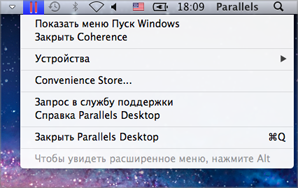
Це меню включає наступні функції:
- Натисніть на значок Parallels, щоб відкрити головне меню, що складається з наступних пунктів:
- Показати меню Пуск Windows: доступ до меню Пуск Windows
- Пристрої: управління такими пристроями, як принтери та DVD-дисководи.
- Закрити Coherence: перейти в режим Вікно.
- Запит до служби підтримки: відправити звіт про проблему в службу підтримки Parallels.
- Довідка Parallels Desktop: доступ до контекстної довідці.
- Закрити Parallels Desktop: завершити роботу програми.
- Клацніть правою кнопкою миші по цьому значку, щоб відкрити меню Windows Пуск.
- Клацніть по значку Parallels, натисніть клавішу Option (Alt) і утримуйте її, поки не відкриється розширене меню. Розширене меню включає додаткові опції, такі як Повідомити про проблему. Налаштувати. Налаштування та багато інших.
Важливо. Щоб закрити Parallels Desktop в режимі Coherence, клацніть по значку Parallels в рядку меню і виберіть Закрити Parallels Desktop.
Панель завдань Windows
Коли Parallels Desktop працює в режимі Coherence, значки панелі завдань Windows знаходяться в рядку меню Mac OS X у верхній частині екрану.
Ви можете працювати з цими значками так само, як на звичайному комп'ютері з Windows.
Переміщення програм Windows між робочими столами (просторами)
Коли Windows працює в Coherence, ви легко можете переміщати вікна гостьових програм між робочими столами Mac OS X (просторами).
- Клацніть по рядку заголовка того вікна, яке ви хочете перемістити, і, утримуючи кнопку миші, натисніть Control- # (# - це номер робочого столу (простору), в яке ви хочете перемістити вікно).